 מחפשים את תוכנת שחזור הנתונים ל-RAID הטובה ביותר כדי לאחזר קבצים אבודים או פגומים ממערך ה-RAID שלכם? המדריך המקיף הזה בוחן מגוון יישומים לשחזור נתונים ל-RAID שתואמים למערכות ההפעלה Windows, Linux ו-Mac.
מחפשים את תוכנת שחזור הנתונים ל-RAID הטובה ביותר כדי לאחזר קבצים אבודים או פגומים ממערך ה-RAID שלכם? המדריך המקיף הזה בוחן מגוון יישומים לשחזור נתונים ל-RAID שתואמים למערכות ההפעלה Windows, Linux ו-Mac.
אנו דנים בתכונות, ביכולות ובמגבלות של כל אפשרות על מנת להעניק לך ייעוץ מקיף בבחירת הפתרון המתאים ביותר לתרחיש אובדן הנתונים הספציפי שלך – בין אם מדובר בקלקול תוכנה, במחיקת קבצים בטעות, או בסיבה אחרת. עם מידע זה, תהיה מצויד טוב יותר לבחירת הכלי המתאים למטרות שחזור הנתונים RAID שלך.
תוכן עניינים
מהי שחזור RAID?
שחזור נתונים מ-RAID הוא התהליך של שחזור או איחזור נתונים ממערך עצמאי עודף של דיסקים (RAID). RAID היא טכנולוגיה שמשלבת כמה דיסקים ליחידה לוגית אחת כדי לספק ביצועים משופרים, אמינות והגנה על נתונים.
עם זאת, למרות היתרונות של RAID, אובדן נתונים עדיין יכול להתרחש מסיבות שונות, כגון קריסה של תוכנות או מחיקה בשוגג. במקרים כאלה, ניתן להשתמש בתוכנת שחזור נתונים של RAID כדי לשחזר את הנתונים מהדיסקים שנכשלו או ניזוקו במערך ה-RAID.
עם זאת, לא כל יישומי תוכנת שחזור נתונים של RAID תואמים הן ל- RAID תוכנתיות והן ל- RAID חומרתיות ולתצורות הרבות האפשריות שלהם, אשר הן:
| תצורת RAID | תיאור |
| RAID 0 | הקיבולת האחסונית של מערך RAID זה שווה לסכום הקיבולות של הדיסקים היחידים המרכיבים אותו. מכיוון שהנתונים מתפצלים באופן שווה בכל הדיסקים, הביצועים משתפרים מאוד. |
| RAID 1 | באמצעות שיקופי דיסקים, הנתונים נכתבים לחלוטין לשני דיסקים לפחות כך שניתן יהיה לאחזר אותם ללא בעיות גם אם דיסק אחד נכשל לחלוטין. |
| RAID 2 | תצורת RAID זו כבר לא בשימוש היום. בעבר, השתמשו בה לסנכרן סיבוב דיסקים כדי לאחסן נתונים על מכשירי אחסון פיזיים שונים בצורה כזו שכל סיבית רצופה נמצאת על דיסק שונה. |
| RAID 3 | שוב, תצורת RAID זו כבר לא בשימוש היום. היא כוללת קוד גילוי שגיאות השמור על אחד הדיסקים המרכיבים את המערך. |
| RAID 4 | בדיוק כמו RAID 0, תצורת RAID זו מפצלת נתונים באופן שווה בין מספר דיסקים לקידום ביצועים, אך היא גם מכניסה קוד גילוי שגיאות השמור על אחד הדיסקים המרכיבים את המערך על מנת לאפשר שחזור קבצים במקרה שדיסק אחד נכשל. |
| RAID 5 | במקום לאחסן קוד גילוי שגיאות על דיסק מוקדש, RAID 5 מפצל אותו על כל הדיסקים במערך, בדיוק כמו שהוא עושה עם נתונים רגילים. |
| RAID 6 | על ידי אחסון פי שניים יותר בלוקים של קוד גילוי שגיאות, RAID 6 יכול להתמודד עם עד שני דיסקים נכשלים (לא רק אחד כמו RAID 4 ו-RAID 5). |
| תצורת RAID משולבת (מקוננת) | תצורות RAID משולבות או מקוננות מתייחסות לתצורות שבהן שני רמות RAID שונות או יותר משולבות כדי ליצור כונן לוגי יחיד. למשל, RAID 10 (הידוע גם כ- RAID 1+0) הוא תצורה מקוננת המשלבת RAID 1 (שיקוף) ו- RAID 0 (חלוקה) כדי לספק גם שכפול נתונים משופר וגם שיפור ביצועים. בהגדרת RAID 10, הנתונים תחילה מושקפים על מספר דיסקים, ולאחר מכן מחולקים על דיסקים נוספים כדי להפיץ את הנתונים ולשפר את הביצועים. |
ישנה גם תצורת דיסקים הנקראת JBOD (ראשי תיבות של "just a bunch of disks", או בעברית "פשוט קבוצת דיסקים"). בתצורה זו, מספר דיסקים מחוברים יחד כדי ליצור יחידת אחסון לוגית אחת, אבל הדיסקים לא יוצרים מערך RAID. זה אומר שהדיסקים מטופלים כדיסקים עצמאיים, ואין כפילות או הגנת נתונים שמסופקת על ידי המערך.
תוכנת שחזור RAID הטובה ביותר
בפרק זה, נמליץ על תוכנת שחזור RAID הטובה ביותר הזמינה כדי לעזור לך לשחזר את הנתונים האבודים שלך בהקדם האפשרי.
1. R-Studio
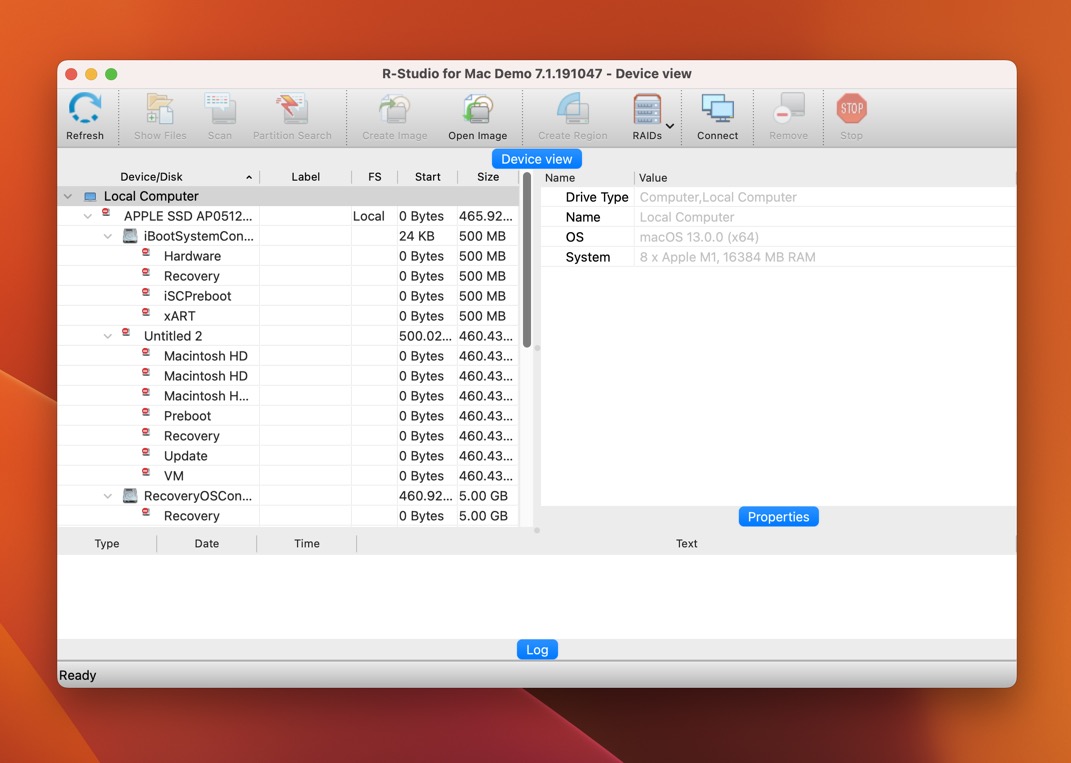
R-Studio הוא תוכנת שחזור RAID מקצועית עם תמיכה ברוב התצורות של RAID (0, 1, 4, 5, 6, 10, 1E, 5E, 5EE, 6E) ובכל מערכות ההפעלה המובילות.
כדי להשתמש בתוכנה זו, צריך להיות משתמש די מתקדם טכנולוגית, מכיוון שישנם אפשרויות רבות מתקדמות להגדרה, ולא כולן מוסברות בבירור. למרבה המזל, R-Studio יכול לזהות את פרמטרי RAID 5 ו-6 באופן אוטומטי, כך שלפחות אין צורך לעשות זאת.
אלו שמתמקצעים ב-R-Studio מתגמלים בביצועים מעולים של שחזור קבצים ב-RAID וביכולת לסרוק מערכות קבצים פגועות במיוחד או לא ידועות לחיפוש סוגי קבצים מוכרים.
Pros
- תומך ברוב התצורות של RAID
- חצי-פלטפורמי
- זיהוי אוטומטי של פרמטרי RAID
- ביצועים מעולים
- לא קל לשימוש
מחיר:
מתחיל ב-$49.99. גרסת דמו חינמית זמינה.
2. Disk Drill

דיסק דריל הוא תוכנת שחזור נתונים ל-Windows ו-macOS שנועדה לעזור למשתמשים לשחזר בקלות נתונים אבודים או שנמחקו ממגוון מכשירי אחסון, כולל מערכי רייד של לינוקס ווינדוס (0, 1, 5, 6, 10, 1E, ו-jbod).
ביצוע שחזור RAID אינו מורכב יותר מאשר ביצוע שחזור נתונים מכונן קשיח חיצוני הודות לממשק משתמש ידידותי ותהליך שלב אחר שלב נוח.
בניגוד לתוכנות רבות אחרות לשחזור נתונים מהירים (RAD) לחלונות, Disk Drill לא רק יכול להציג תצוגה מקדימה של נתונים שניתן לשחזר אלא גם לבצע את השחזור עצמו. הגרסה החינמית יכולה לשחזר עד 500 מגה-בייט של נתונים אבודים ממערכות RAID ומכשירי אחסון אחרים.
Pros
- תומך ברוב תצורות ה-RAID
- ממשק נוח למשתמש
- מאפשר שחזור של עד 500 מגה-בייט של נתונים בחינם
- כולל כלים שימושיים לגיבוי והגנה על נתונים
- חסרות אפשרויות תצורה מתקדמות
מחיר:
מתחיל ב-$89.00 (שדרוגים לכל החיים אופציונליים ב-$29.00). גרסה חינמית זמינה.
3. שחזור RAID של DiskInternals
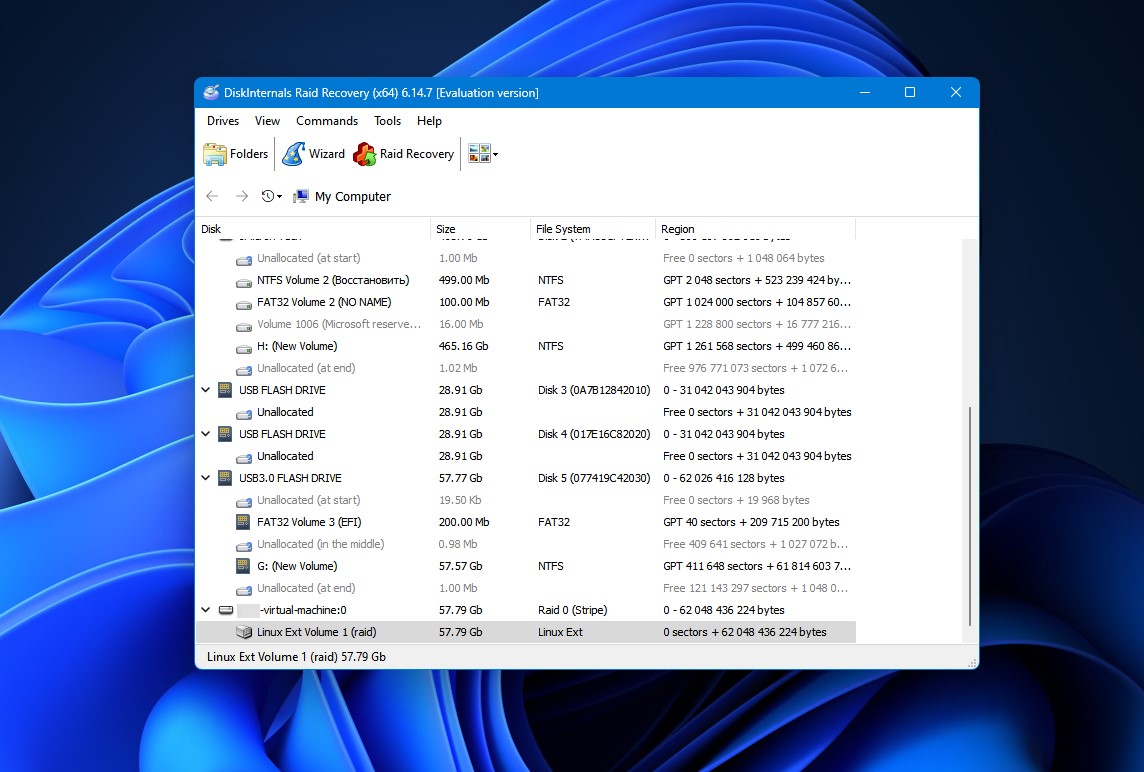
שחזור RAID על ידי DiskInternals מיועד במיוחד לעזור למשתמשי Windows לשחזר נתוני RAID. התוכנה תומכת ב-RAID 0, RAID 1, 0+1, 1+0, 1E, RAID 4, RAID 5, 50, 5EE, 5R, RAID 6, RAID 60, ו-JBOD, מה שהופך אותה למאוד מגוונת.
מעבר לתצורות RAID הנפוצות ביותר, RAID Recovery יכול לתקשר עם בקרי RAID מוקדשים כמו Adaptec, HP, Dell, MegaRAID, בקרי RAID של Silicon ואחרים.
ניתן גם להשתמש ב-RAID Recovery כדי ליצור תמונות של דיסקים לצורכי גיבוי ושחזור. רק חבל שהתוכנה לא נוחה יותר לשימוש מכיוון שהיא נותרת מאחורי פתרונות כמו Disk Drill במידה ניכרת בנוגע לכך.
Pros
- מעוצב לשחזור תוכנת RAID ו-RAID חומרה
- תמיכה נרחבת בבקר RAID ובתצורות
- יכול ליצור דימויי דיסק
- יקר
- לא נוח לשימוש
מחיר:
מתחיל ב-249$. גרסה חינמית זמינה.
4. כלי שחזור נתוני RAID של Stellar
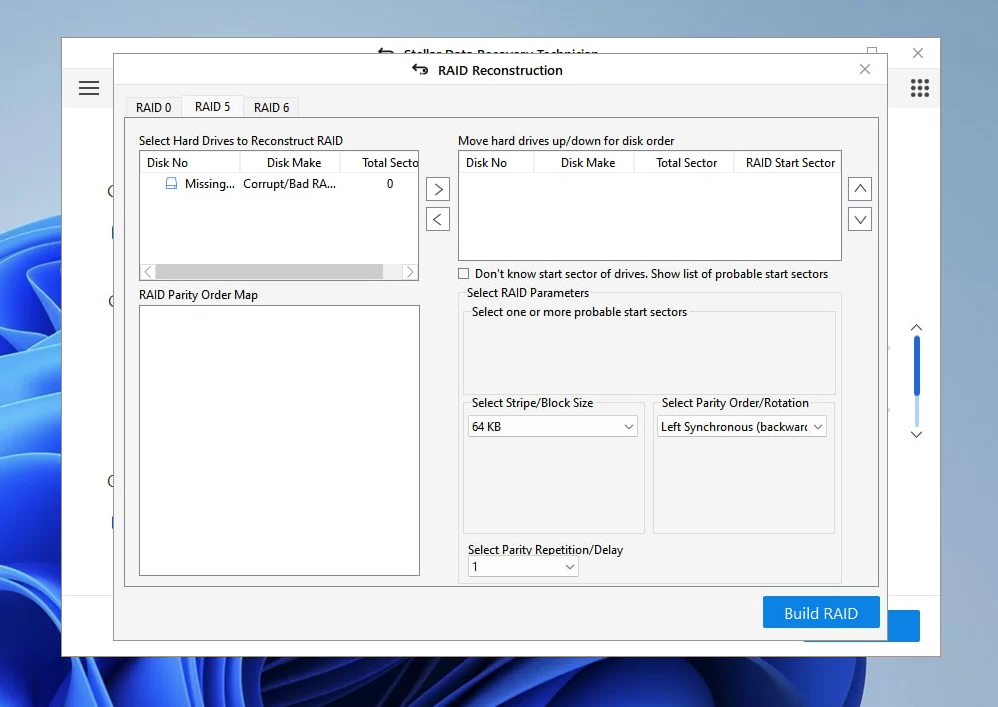
Stellar RAID Data Recovery Tool הוא כלי שחזור נתונים למערך RAID עבור Windows עם תמיכה ב-RAID 0, 5, 6. הוא יכול לשחזר נתונים ממערכי RAID שנפרטו וגישה אליהם אינה אפשרית, מערכי RAID ב-SSD ומערכים שנפגעו נזק לוגי.
כמו מוצרי תוכנה אחרים של Stellar, כלי שחזור נתונים ל-RAID מותאם למשתמשי Windows הרגילים, ולכן דרושים רק מספר צעדים פשוטים כדי להשלים את תהליך השחזור.
ניתן להתחיל להשתמש בכלי Stellar RAID Data Recovery בחינם, אך דרושה רישיון של Stellar Data Recovery Technician או Toolkit כדי לשחרר את הגבלת השחזור הלא מוגבל.
Pros
- קל לשימוש
- פותח על ידי חברה בעלת מוניטין
- מתעדכן בתדירות גבוהה
- תומך רק ב-RAID 0, 5, 6
- יקר
מחיר:
מתחיל ב-199$. גרסה חינמית זמינה.
5. DiskGenius
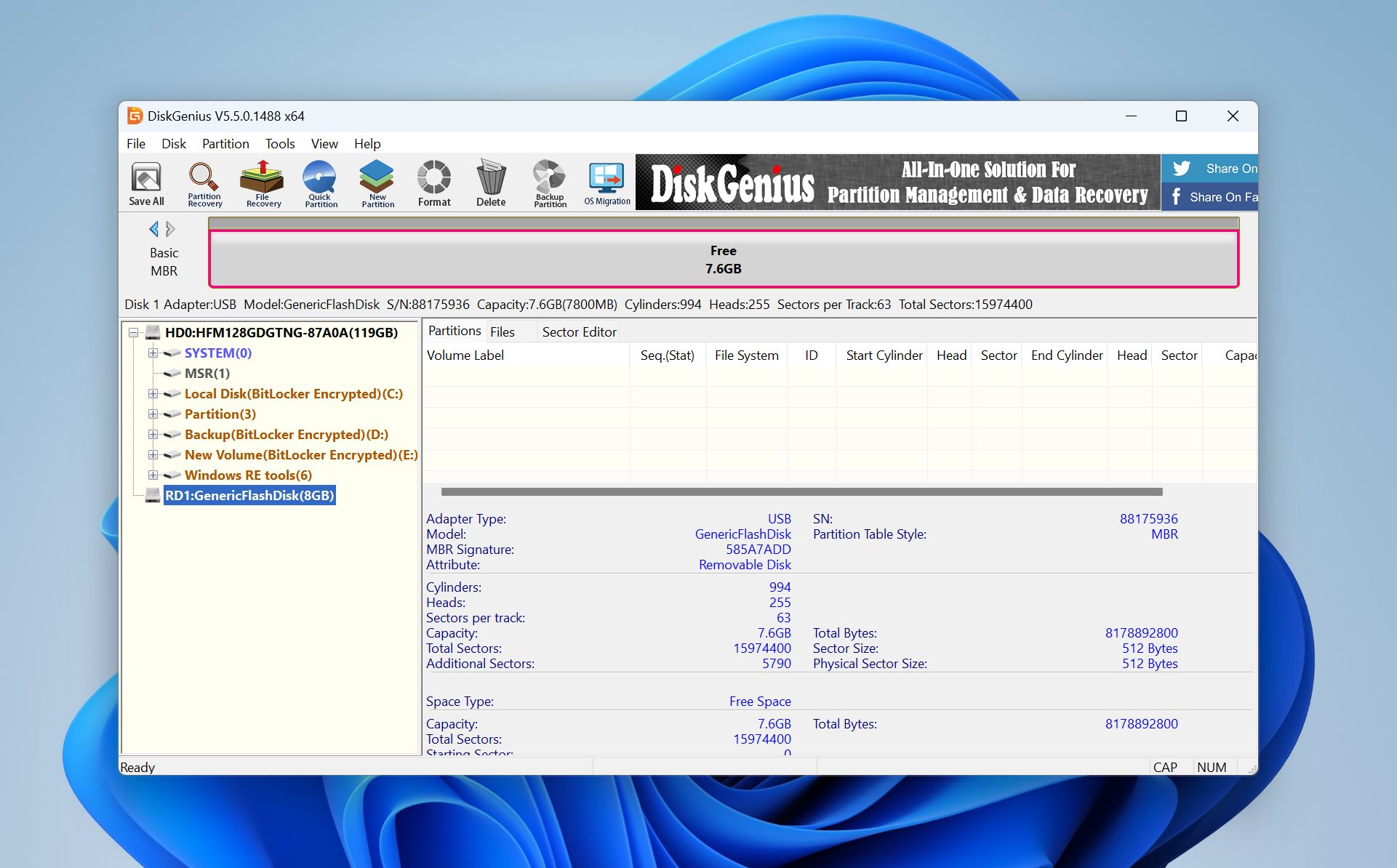
DiskGenius הוא לא רק כלי תוכנה לשחזור נתונים – הוא גם מתפקד כמנהל דיסקים עמיד. כתוצאה מכך, תוכל להשתמש בו כדי לנהל את המחיצות שלך, לשכפל את הדיסקים שלך, לשחזר קבצים שנמחקו לצמיתות ועוד.
מיועד בעיקר למשתמשים מתקדמים, DiskGenius יכול לקחת זמן לשליטה, והממשק המשתמש המיושן שלו בוודאי לא עוזר בכך, אך אלו שמתגברים על מורד הלמידה התלול מתגמלים בתכונות מתקדמות כמו איתור ותיקון תחומים פגומים, היכולת לשלוח פקודת TRIM למבקרי SSD, או יכולות RAID וירטואליות.
DiskGenius מציע מודל פרימיום עם שלוש רמות: חינמית, סטנדרטית ומקצועית. הגרסה החינמית מאפשרת לך לשחזר קבצים עד 64 ק"ב ומספקת ניהול מחיצות מורכב. החדשות הטובות הן שכל הרישיונות בתשלום הם רישיונות לכל החיים, מה שאומר שלא תצטרך לדאוג לעמלות מנוי חוזרות.
Pros
- פונקציונליות דו-תכליתית גם בתור שחזור נתונים וגם בתור מנהל דיסקים
- תכונות מתקדמות למקצוענים
- שכפול דיסקים ויכולות RAID וירטואליות
- רישיונות לכל החיים
- עקומת למידה תלולה
- ממשק מסובך
- ביצועים ממוצעים בסריקת חתימות
מחיר:
מתחיל ב-69.90$. גרסה חינמית זמינה.
6. GetDataBack
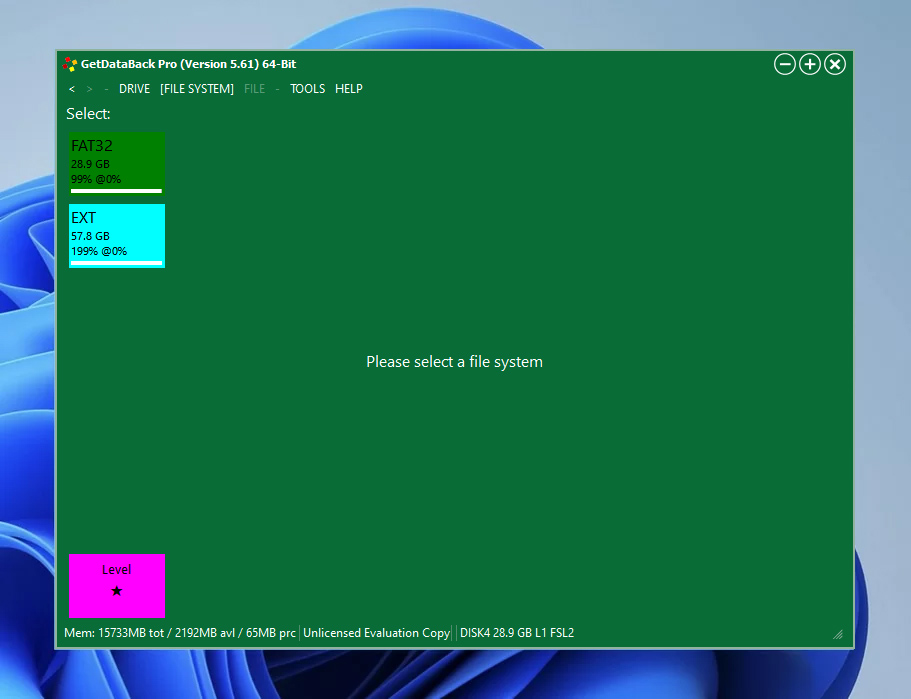
GetDataBack יכול להיות אחד מיישומי Windows המכוערים ביותר שנוצרו אי פעם, אך הוא יכול להציל את היום כאשר מדובר בביצוע שחזור נתונים ממערכי RAID.
אלגוריתמי השחזור לקריאה בלבד שלו יכולים לאחזר בבטחה נתונים ממערכות הקבצים של חלון NTFS, FAT12, FAT16, FAT32, exFAT, לינוקס EXT, EXT2, EXT3, EXT4, ו-Apple HFS+, APFS.
מבלבל הוא שמשתמשים בשתי גרסאות שונות של התוכנה כדי לבצע שחזור קבצי NTFS ושחזור קבצי FAT. יתר על כן, Runtime Software, החברה מאחורי GetDataBack, מוכרת כלי שחזור RAID מיוחד, וכמו כן שני חבילות שחזור RAID שונות.
Pros
- עדכונים חינם לכל החיים עם הרכישה
- עיצוב בטוח, לקריאה בלבד
- ממשק משתמש לא נעים
- תומך רק ב-RAID 0 ו-5
- תמיכה ב-NTFS ו-FAT בגרסאות שונות של הכלי
מחיר:
מתחיל ב-79$. גרסה חינמית זמינה.
7. TestDisk
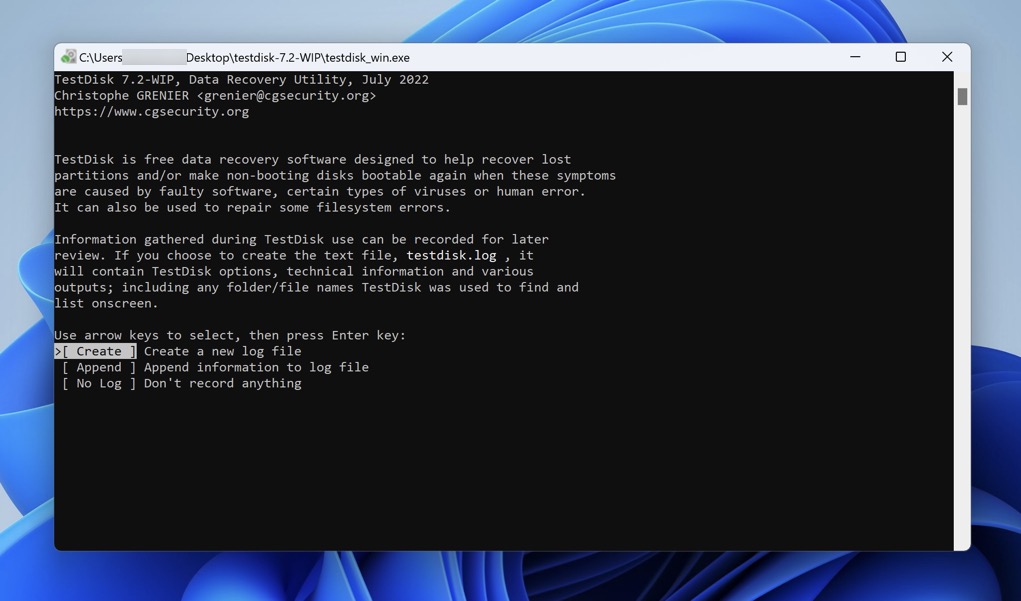
TestDisk הוא יישום של תוכנה לשחזור נתונים חופשי ובקוד פתוח. המטרה העיקרית שלו היא לתקן את טבלת המחיצות ובעיות הקשורות לאיתחול, כמו אלו שנגרמו על ידי תוכנה פגומה, טעות אנושית, או תוכנות זדוניות.
הוא יכול לתקן מערכי RAID 0, 1, ו-5 פגומים במספר צעדים שבוצעים באמצעות ממשק משתמש שורת הפקודה. היעדר ממשק משתמש גרפי מושקל באופן נרחב כחיסרון הגדול ביותר של TestDisk משום שהוא הופך את הכלי לפחות נגיש למשתמשים לא מנוסים.
TestDisk מגיע עם כלי שחזור נתונים בשם PhotoRec, שניתן להשתמש בו כתוכנת שחזור RAID חינמית ופשוטה, ויש אפילו ממשק גרפי עבורו, בשם QPhotoRec.
Pros
- חינמי לחלוטין
- קוד פתוח
- מסוגל לתקן מערכות RAID פגומות
- ממשק משתמש שורת פקודה
- לא מתאים למתחילים
מחיר:
לגמרי חינם
8. Reclaime שחזור רייד חינם
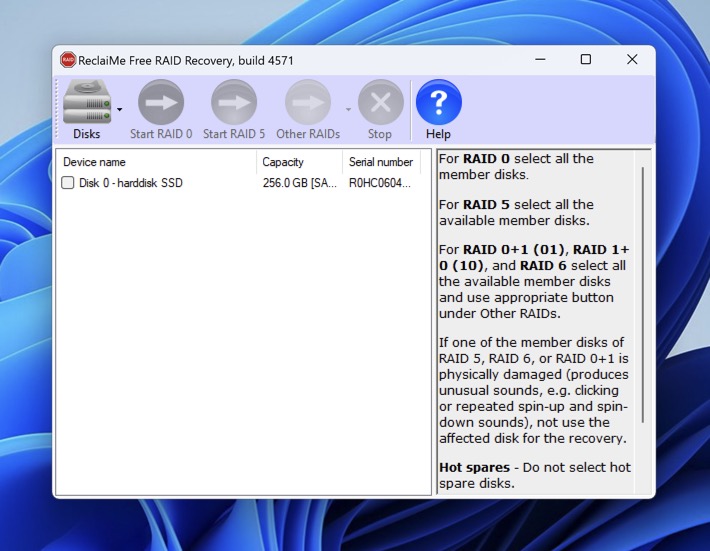
Reclaime Free Raid Recovery הוא תוכנת שחזור נתונים ל-RAID מעט יוצאת מן הכלל מפני שהיא לא יכולה לשחזר נתונים לבדה.
מטרתו היא ליצור או עותק מלא של המערך או ערכת פרמטרים (סדר דיסקים, גודל בלוק, היסט התחלה, ועוד) כך שתוכל לשחזר נתונים אבודים באמצעות כלי כמו Disk Drill או TestDisk.
RAID 0, 0+1, 1+0, 1Е, 5, 6 נתמכים כולם, וגם מכשירי NAD מחברות כמו QNAP, NETGEAR, Synology ו-Buffalo.
Pros
- לחלוטין חינם
- שימוש פשוט מאוד
- תומך בסוגי RAID הנפוצים ביותר
- תוכנה נוספת נדרשת כדי להשלים את שחזור נתוני ה-RAID
מחיר:
לגמרי חינם
9. חוקר UFS
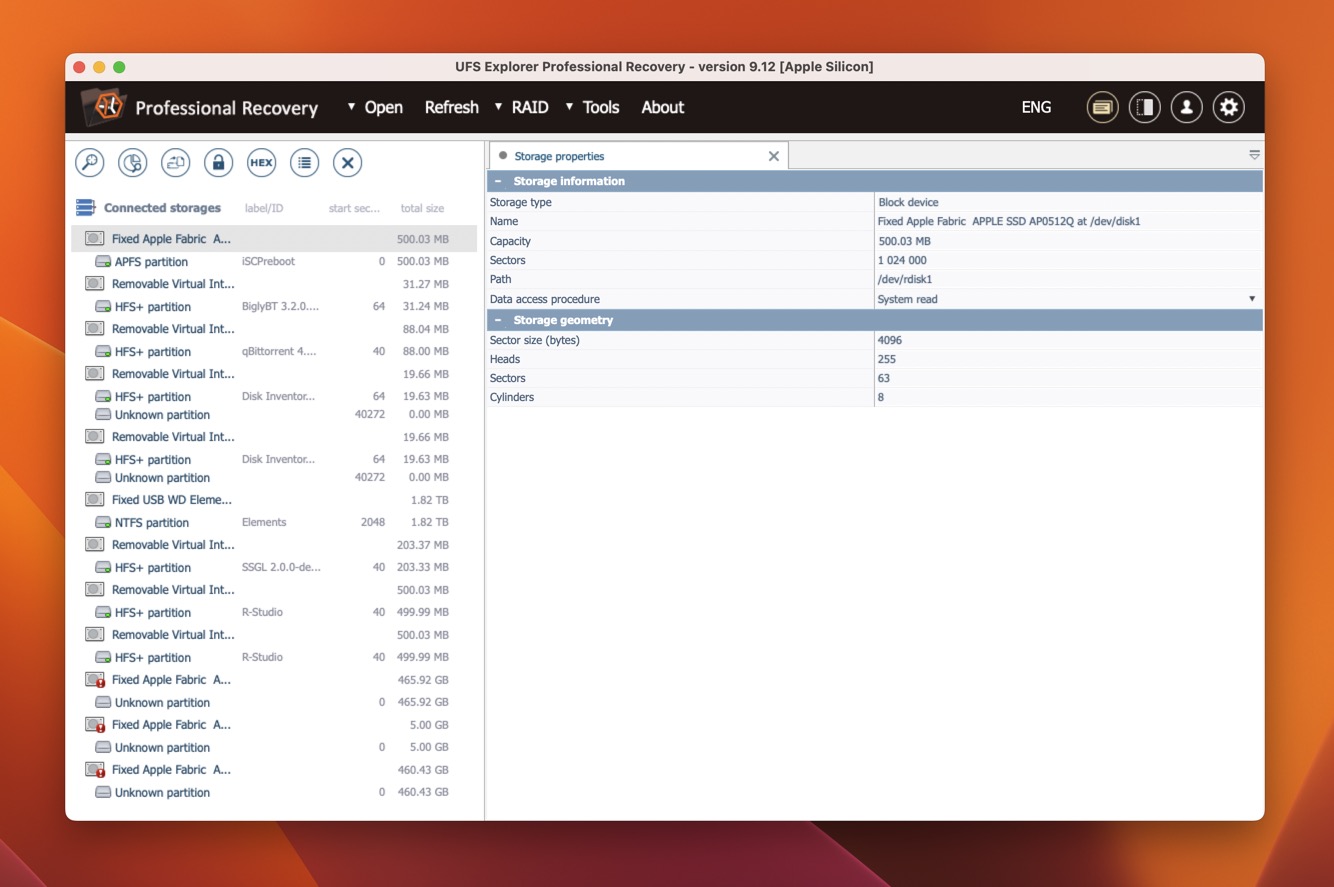
UFS Explorer הנו משפחה רבת-פלטפורמות וגמישה של יישומי שחזור נתונים המסוגלים לטפל במגוון רחב של בעיות אובדן נתונים ב-Windows, Mac ו-Linux.
אלו שמחפשים פתרון לשחזור RAID במערכת ההפעלה Windows צריכים להקדיש תשומת לב מיוחדת ל-UFS Explorer RAID Recovery, שיכול לפתור את בעיות אובדן הנתונים הנפוצות ביותר.
הכלי תומך ב-RAID 0, RAID 1E, RAID 3, RAID 5, RAID 6, RAID 7, ואפילו ברמות RAID 10, 50, 60, 50E וכדומה. הוא יכול לזהות אוטומטית פרמטרים של RAID ולבצע הרכבה וירטואלית של RAID, אבל זה היה אפילו יותר טוב אם הממשק המשתמש שלו לא היה כל כך מיושן.
Pros
- תומך ב-Windows, Mac, ו-Linux
- עובד עם רוב סוגי ה-RAID
- ממשק משתמש לא עדכני
- יקר למדי
מחיר:
מתחיל ב-64.95$ לגרסה הרגילה של UFS Explorer
כיצד לבחור תוכנת שחזור RAID
כאשר בוחרים את תוכנת שחזור RAID הטובה ביותר, יש מספר גורמים לשקול:
- 💻 תאימות למערכת הפעלה: ודא שהתוכנה תואמת למערכת ההפעלה שבה אתה משתמש.
- 🔢 תצורות RAID נתמכות: התוכנה צריכה לתמוך בסוג RAID שאתה משתמש בו.
- 🗂️ פורמטים קובצים: התוכנה צריכה להיות מסוגלת לשחזר את סוגי הקבצים שאתה זקוק להם.
- 🤩 קלות שימוש: התוכנה צריכה להיות קלה לשימוש, גם לאלה עם מעט נסיון טכני.
- 💰 מחיר: שקול את עלות התוכנה והשווה בין המאפיינים והביצועים שלה.
גם חשוב לשקול את המוניטין ותמיכת הלקוחות שמספק ספק התוכנה. ספק עם מוניטין טוב ותמיכת לקוחות איכותית יכול לעזור לך לפתור במהירות כל בעיה שעשויה להתעורר בתהליך השחזור.
סיכום
מערכי RAID יכולים לשמש לאחסון כמויות עצומות של נתונים במקום אחד, מה שאומר שאירועים של אובדן נתונים הכוללים אותם יכולים לגרום לתוצאות אסוניות. למרבה המזל, שחזור נתונים של RAID לעיתים קרובות אפשרי, וישנם כלים רבים ומעולים לתוכנות שחזור RAID אשר הופכים את הביצוע של זה לפשוט. דוגמאות לתוכנות שחזור RAID חינמיות ומצוינות כוללות את R-Studio, Disk Drill, ו-Zero Assumption Recovery. בעזרתם וקצת מזל, אתה אמור להיות מסוגל להחזיר את הנתונים שלך בלי משהו.
 7 Data Recovery
7 Data Recovery 



